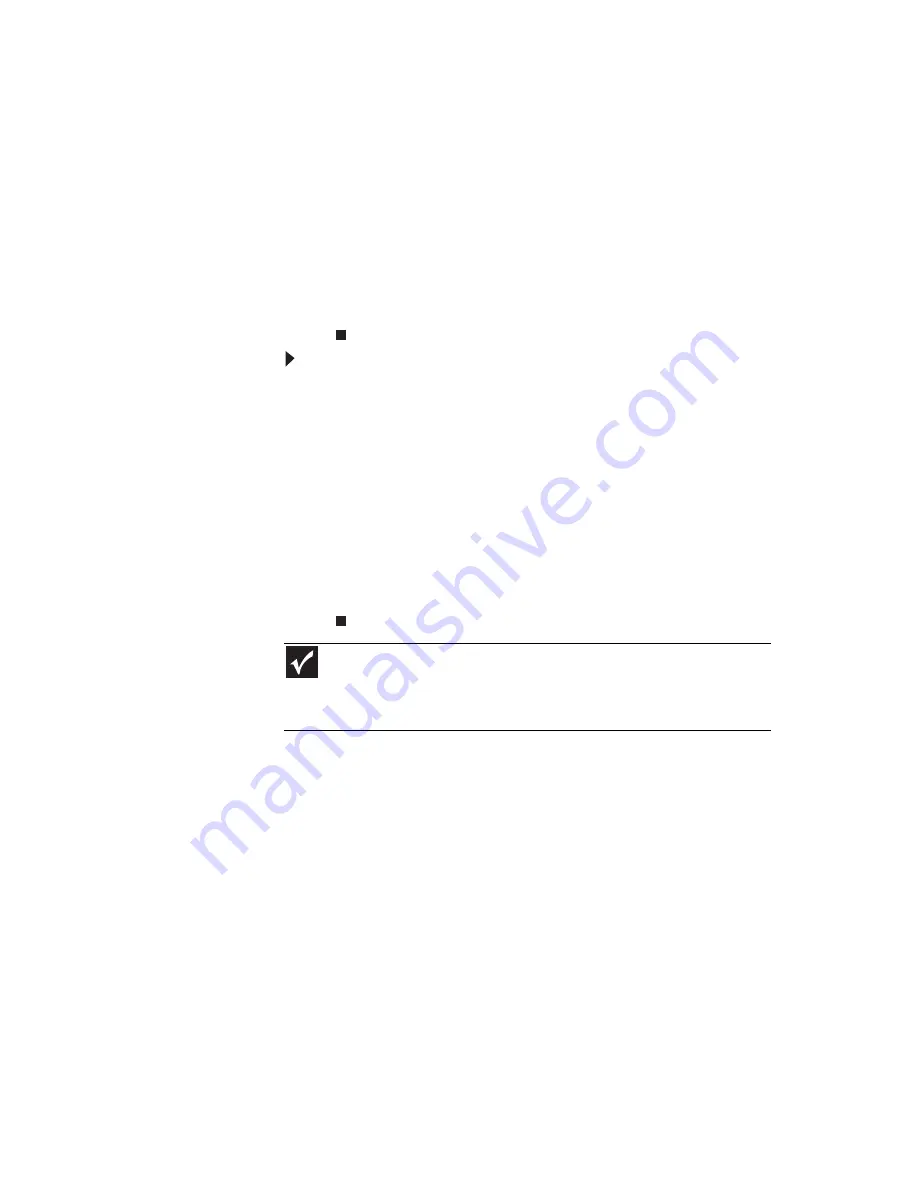
www.gateway.com
79
5
Ouvrez le menu Quitter, sélectionnez Quitter en
enregistrant les modifications et appuyez sur E
NTRÉE
.
6
Sélectionnez Oui et appuyez ensuite sur E
NTRÉE
.
Le processus de recalibrage de la batterie commence et
un écran s’ouvre vous indiquant l’évolution. Le processus
complet prendra plusieurs heures.
Lorsque le recalibrage est terminé, le message
« Appuyez sur la touche [Échap] pour quitter » apparaît.
7
Appuyez sur É
CHAP
. Le témoin de charge de la batterie
affiche à présent une charge de batterie exacte.
Pour recalibrer la batterie sans utiliser le BIOS :
1
Branchez votre ordinateur à une prise de courant et
laissez la batterie se recharger complètement.
2
Débranchez l’alimentation secteur et redémarrez votre
ordinateur portable.
3
Déchargez complètement la batterie.
4
Une fois la batterie complètement déchargée,
rebranchez votre ordinateur portable à l’alimentation
électrique.
5
Chargez complètement la batterie jusqu’à ce que le
voyant d’état de la batterie devienne bleu.
Important
Si, après avoir terminé la procédure, le voyant de charge de la batterie
n’indique pas une recharge exacte, contactez le service clientèle de Gateway à
l’endroit imprimé sur l’étiquette au bas de votre ordinateur portable. Pour obtenir
plus d’informations, consultez
« Coordonnées de Gateway » à la page 2
.
Summary of Contents for M-6750h
Page 1: ... ORDINATEUR PORTABLE GUIDE DU MATÉRIEL NOTEBOOK REFERENCE GUIDE ...
Page 2: ......
Page 7: ...www gateway com v Appendix A Legal Information 143 Index 153 ...
Page 8: ...Contents vi ...
Page 12: ...CHAPTER 1 About This Reference 4 ...
Page 13: ...CHAPTER2 5 Checking Out Your Notebook Front Left Right Back Bottom Keyboard area LCD panel ...
Page 24: ...CHAPTER 2 Checking Out Your Notebook 16 ...
Page 76: ...CHAPTER 4 Using Drives and Accessories 68 ...
Page 88: ...CHAPTER 5 Managing Power 80 ...
Page 123: ...CHAPTER9 115 Troubleshooting Safety guidelines First steps Troubleshooting Telephone support ...
Page 150: ...CHAPTER 9 Troubleshooting 142 ...
Page 176: ...Sommaire vi ...
Page 180: ...CHAPITRE 1 À propos de ce guide 4 ...
Page 192: ...CHAPITRE 2 Vérification de votre ordinateur portable 16 ...
Page 250: ...CHAPITRE 4 Utilisation de lecteurs et d accessoires 74 ...
Page 264: ...CHAPITRE 5 Gestion de l alimentation 88 ...
Page 290: ...CHAPITRE 7 Maintenance de votre ordinateur portable 114 ...
Page 302: ...CHAPITRE 8 Mise à niveau de votre ordinateur portable 126 ...
Page 334: ...CHAPITRE 9 Dépannage 158 ...
Page 346: ...ANNEXE A Informations légales 170 ...
Page 358: ...182 Index ...
Page 359: ......
















































